Correggi l'errore di accesso negato all'amministratore durante la modifica della password di Windows
Quando si tenta di premere e tenere premuti CTRL+ALT+CANC e modificare la password dell'amministratore, è possibile che si verifichi il problema accesso negato modifica password finestra pop-up. Questo perché alcune impostazioni del tuo computer Windows ti impediscono di provare a cambiare la password, anche se conosci la password corretta.

Pertanto, in questo articolo ti mostreremo come modificare correttamente la password di Windows quando ricevi "Windows non riesce a cambiare la password" O "Accesso negato".
In questo articolo:
Metodo 1. Rimuovi direttamente la password e impostane una nuova
Questo è un metodo universale perché, indipendentemente dall'errore che stai riscontrando, puoi usare questo metodo per cambiare la password di amministratore o utente sul tuo computer Windows, e funziona 100%. Cioè usare il programma: imyPass Reimpostazione della password di Windows, per rimuovere direttamente la password.

Oltre 4.000.000 di download
Rimuovi le password utente e amministratore di Windows.
Reimposta le password utente e amministratore di Windows senza quella precedente.
Funziona su Windows 7/8/10/11/XP (SP2 o successivo)/Vista.
Facile da usare, non richiede competenze tecniche ed è sicuro e non contiene virus.
È disponibile assistenza online gratuita 24 ore su 24, 7 giorni su 7.
Vediamo come rimuovere la password direttamente, indipendentemente dall'errore di accesso negato.
Installa questo programma su un normale computer Windows. Inserisci un DVD vuoto o un disco USB in questo computer. Il programma inizierà a creare un'unità avviabile usando il disco che hai inserito.

Riavvia il computer che ti nega l'accesso per modificare la password e collega l'unità avviabile appena creata a questo computer.
Vedrai l'interfaccia del programma su questo computer. Scegli l'account di cui vuoi cambiare la password.

Clic Resetta la password.

Colpo Riavviare. Dopo che il computer si riavvia di nuovo, la password verrà rimossa forzatamente. Ora, puoi impostare una password direttamente anziché cambiarla.

Oltre a correggere l'errore "Accesso negato all'amministratore per modifica password di Windows", puoi anche usare questo programma per accedere nuovamente al tuo computer quando dimentichi la password di Windows.
Metodo 2. Deselezionare L'utente non può modificare le impostazioni della password
Se provi a cambiare la password di Windows e ti viene negato, il motivo più probabile è che l'account amministratore per cui stai tentando di cambiare la password è impostato in modo che gli utenti non possano cambiare la password. Anche la soluzione è semplice: segui le istruzioni e cambia l'impostazione.
Premere finestre + R per aprire il Correre dialogo. Ingresso lusrmgr.msc e fare clic Aprire o premere accedere.
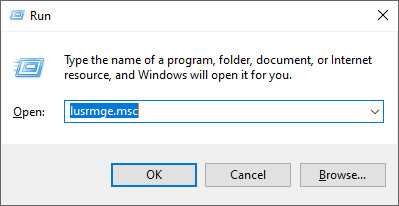
Nel Utenti e gruppi locali finestra, seleziona Utenti sulla sinistra. Destra l'account di cui stai cercando di cambiare la password e clicca Proprietà.
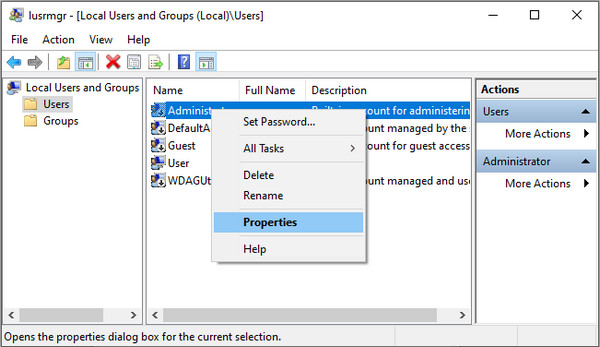
Nella finestra delle proprietà dell'utente e nella scheda generale, deselezionare la casella L'utente non può modificare la password opzione e clicca Applicare.
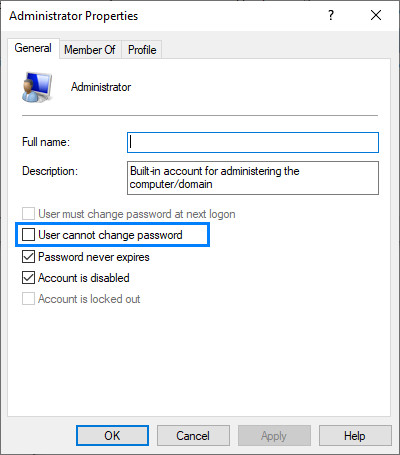
Ora puoi provare a cambiare nuovamente la password dell'account.
Metodo 3. Utilizzo del prompt dei comandi e Consenti per modificare la password
Se non riesci a modificare l'impostazione usando il metodo 2, significa che ti è stato negato anche l'accesso per fare quell'operazione. Pertanto, dovresti usarne un altro per consentire agli utenti di cambiare la password di amministratore. Eseguiamo il prompt dei comandi per farlo.
Ricerca Prompt dei comandi nella barra di ricerca in basso. Fai clic Esegui come amministratore.
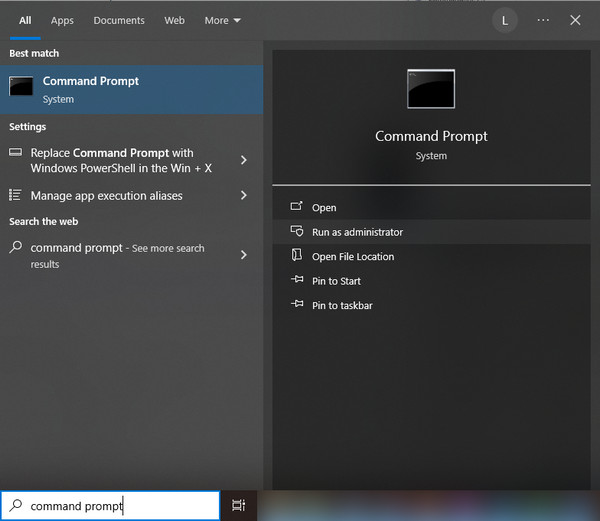
Ingresso net user [nome utente] /Passwordchg:yes e premi Invio. Dopo aver visto: Il comando è stato completato con successo, puoi provare a cambiare nuovamente la password.

È possibile eseguire numerose operazioni avanzate utilizzando il prompt dei comandi, ad esempio mostrando la password dell'amministratore finché conosci il comando. Pertanto, puoi cambiare la password di amministratore dopo aver impostato "Passwordchg" su yes usando il Prompt dei comandi.
Non chiudere il prompt dei comandi dell'amministratore, input utente di rete [nome utente] * e premi Invio. Ti verrà chiesto di digitare una nuova password utente e di riscriverla di nuovo. Premi accedere dopo ogni digitazione e la password verrà modificata correttamente.
Tieni presente che se non vedi la password che hai digitato apparire nella finestra del Prompt dei comandi, non preoccuparti e non provare a digitare la stessa lettera un'altra volta. La password non verrà visualizzata nel Prompt dei comandi per impostazione predefinita per proteggere la tua privacy e hai inserito la password nel Prompt dei comandi. Inserisci semplicemente la password due volte e tienila a mente.
Conclusione
Di fronte al Windows Modifica password Accesso negato Amministratore errore? Spero che i tre metodi abbiano risolto il tuo problema. Ricorda la password che hai reimpostato nel caso in cui la dimenticassi. Ma non preoccuparti se sfortunatamente la dimentichi. Puoi usare imyPass Reimpostazione della password di Windows per rimuoverlo.
Soluzioni calde
-
Password di Windows
- Ignora la password di Windows 8
- Mostra la password dell'amministratore usando CMD
- Ignora la password di Windows 10
- Hackerare la password su un computer Windows
- Bypassare la password dell'amministratore su Windows
- I 5 migliori cracker di password di Windows 10
- Reimpostazione della password di Windows Vista
- Strumenti gratuiti per il recupero della password di Windows
-
Suggerimenti di Windows
-
Ripara Windows
-
Suggerimenti per la password
Reimpostazione della password di Windows
Reimposta l'account amministratore/utente di Windows
Download gratuito Download gratuito
